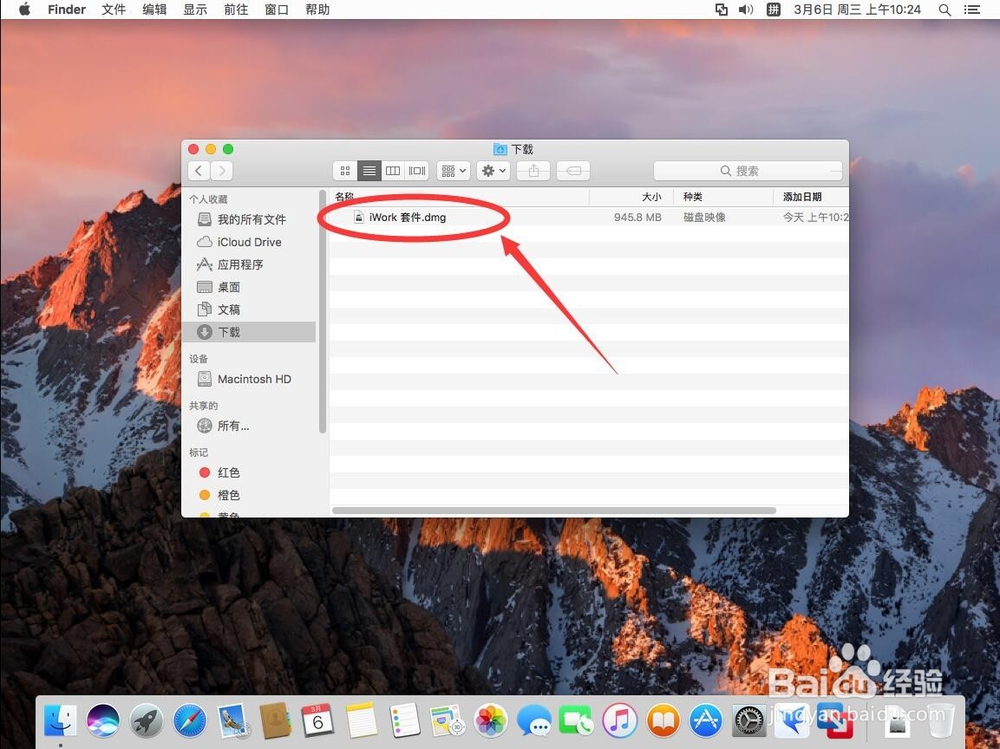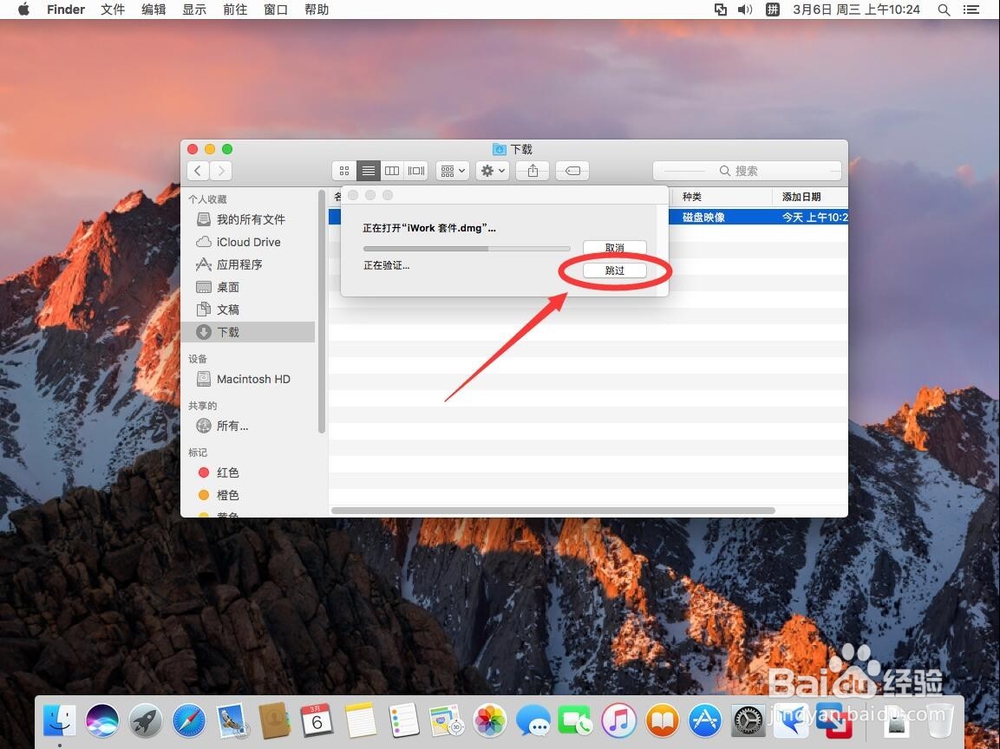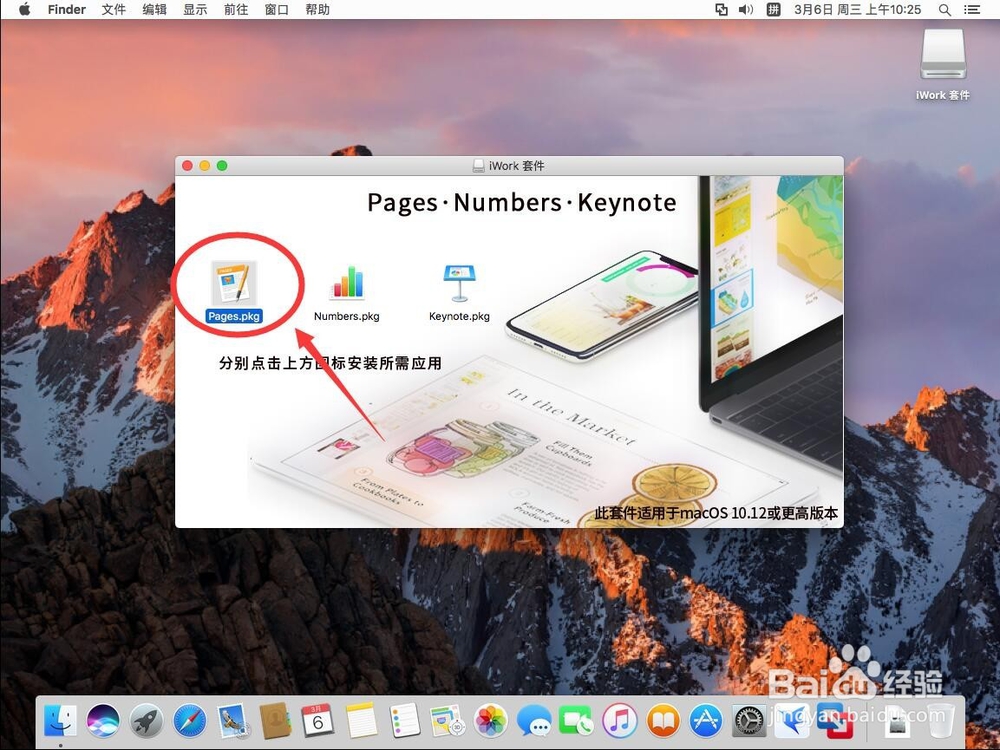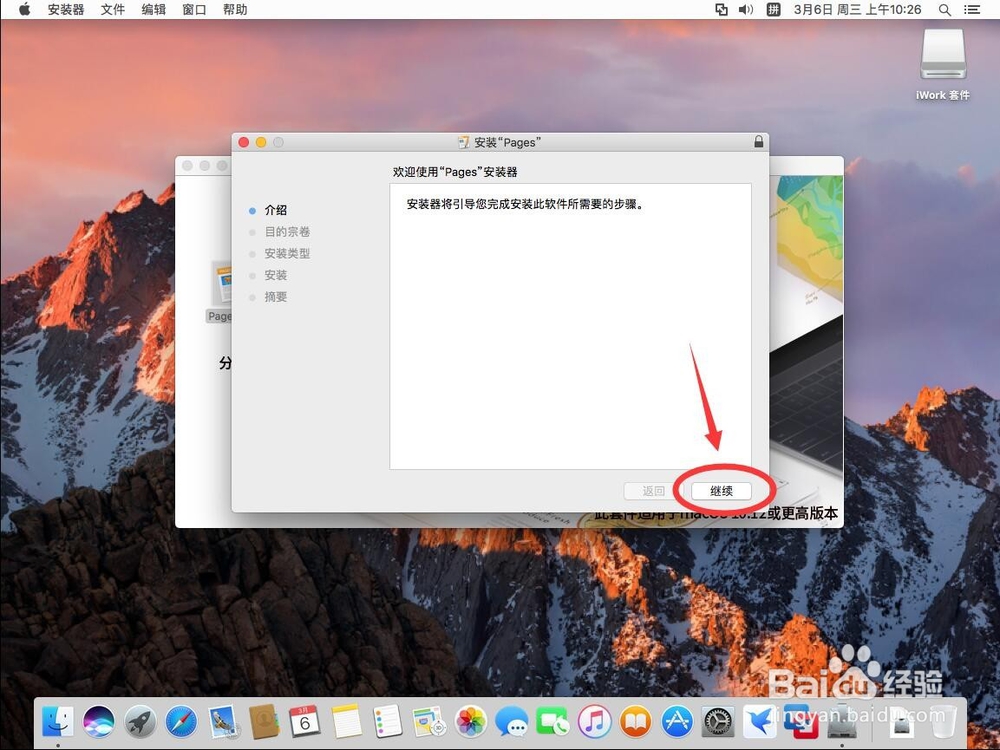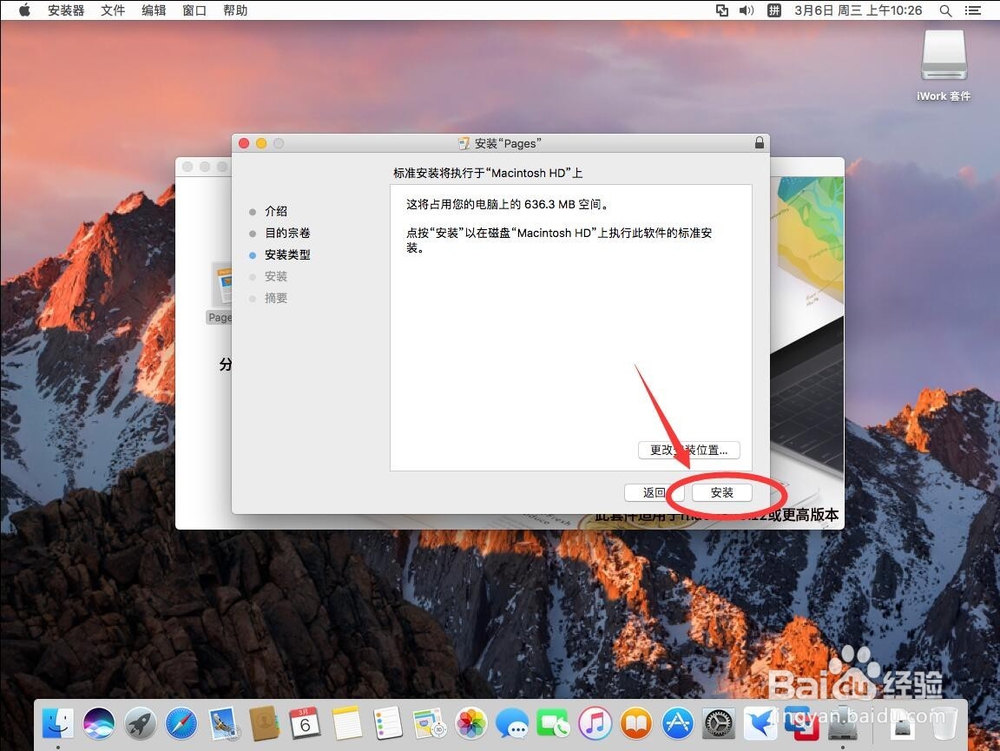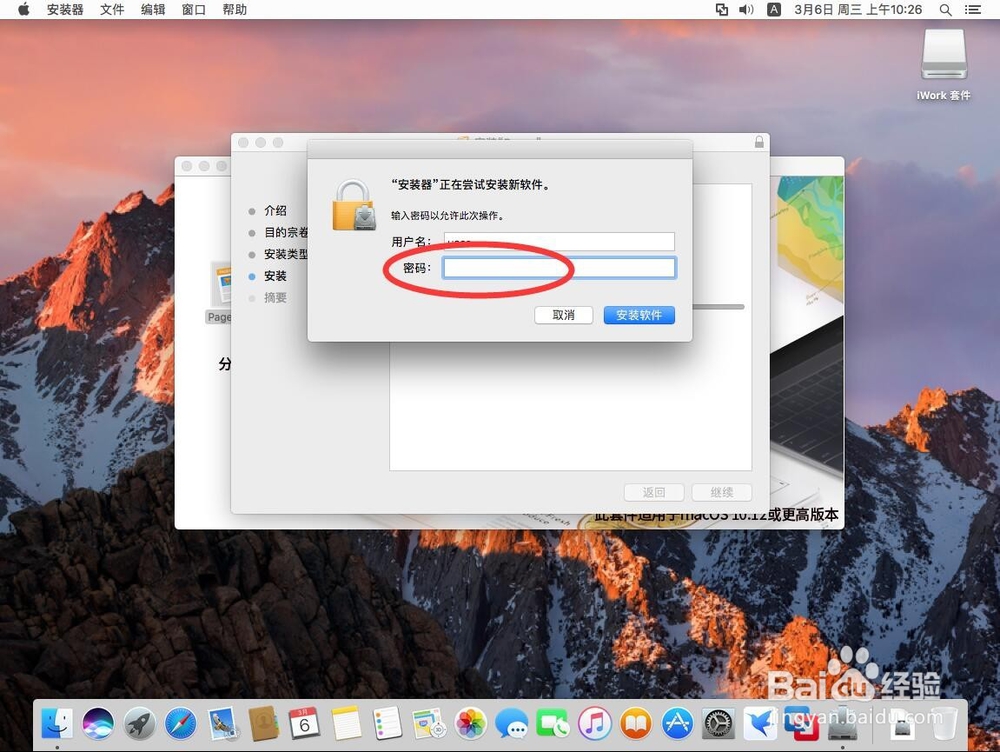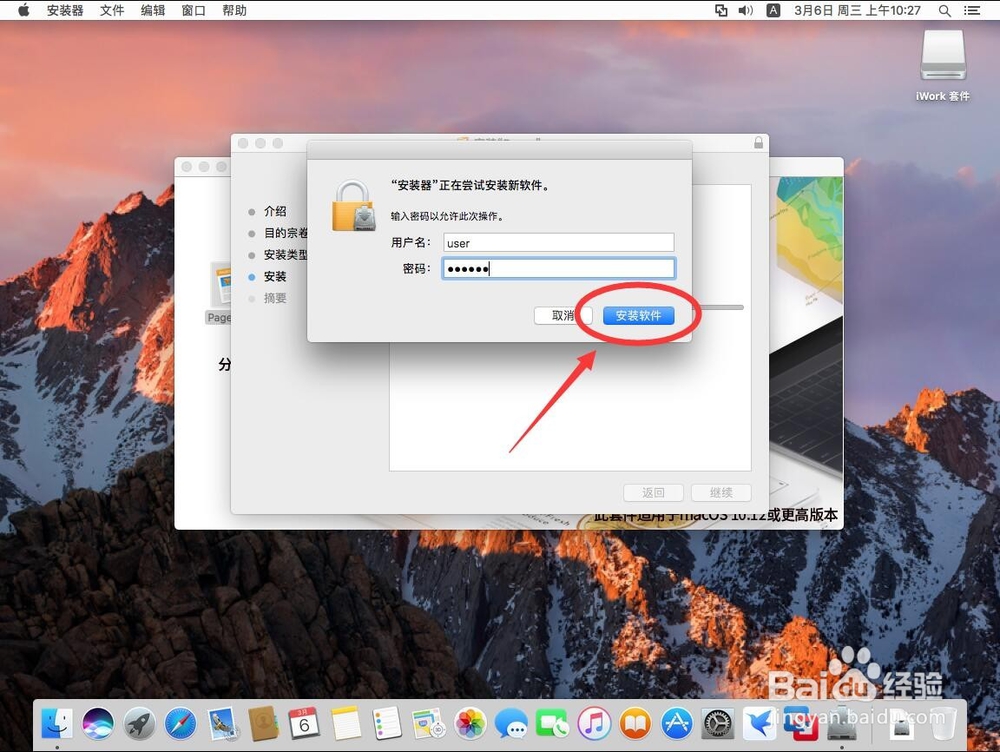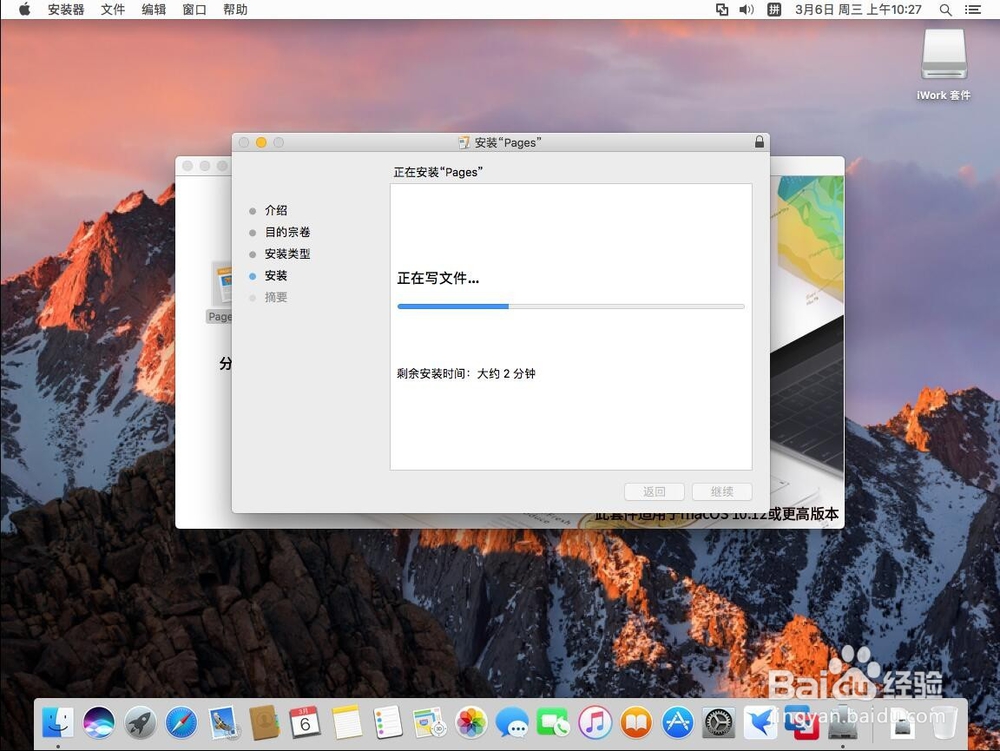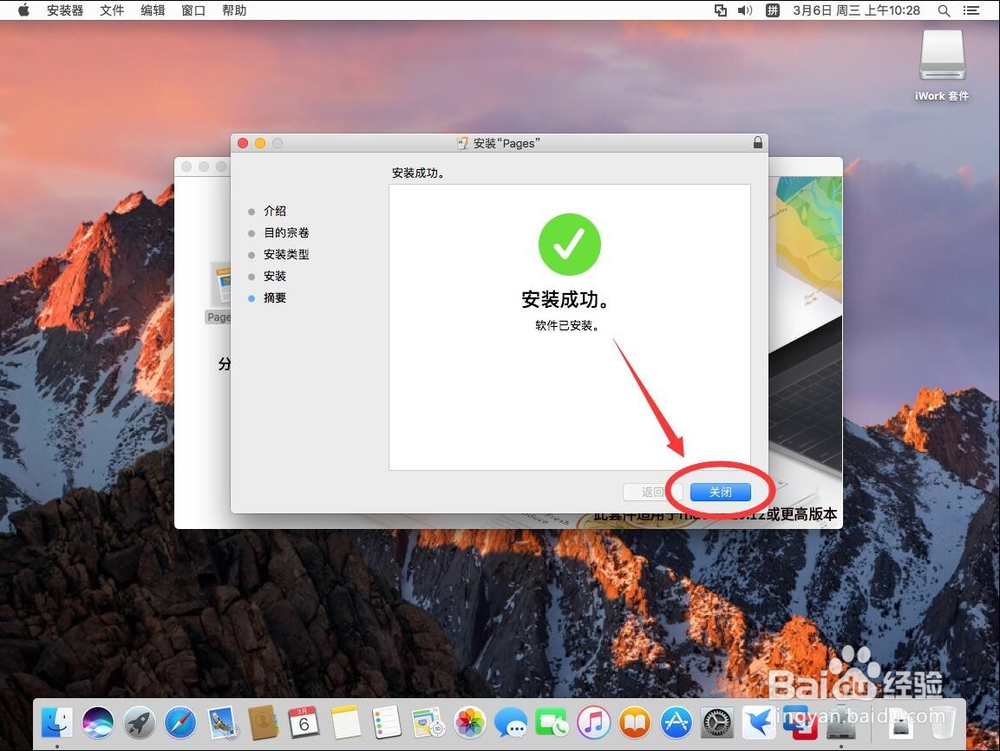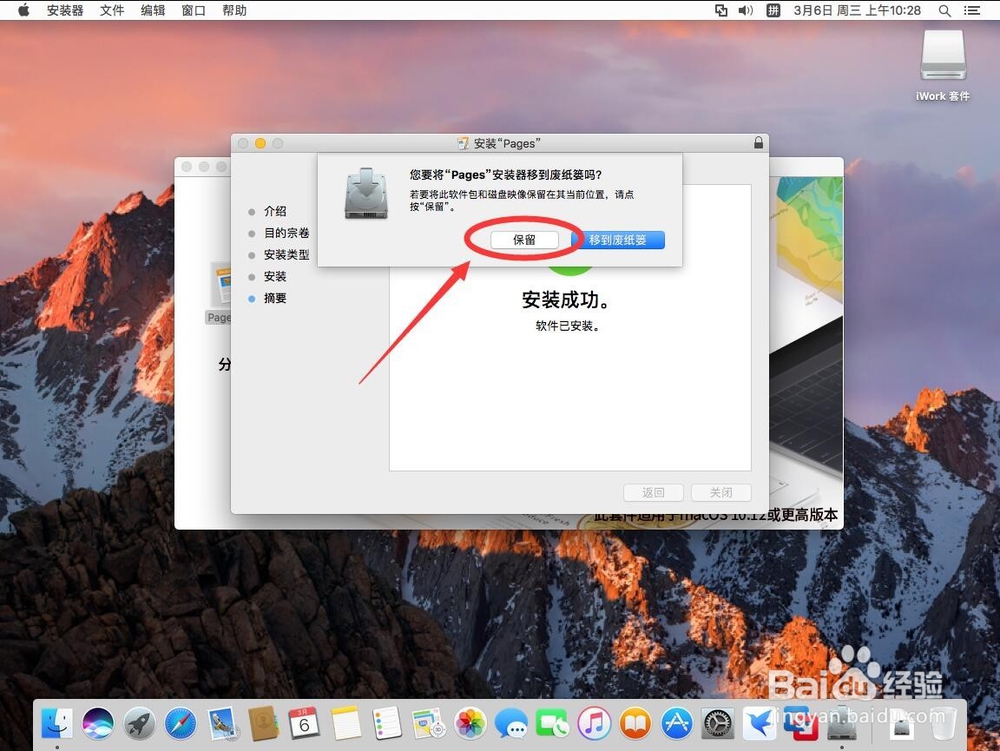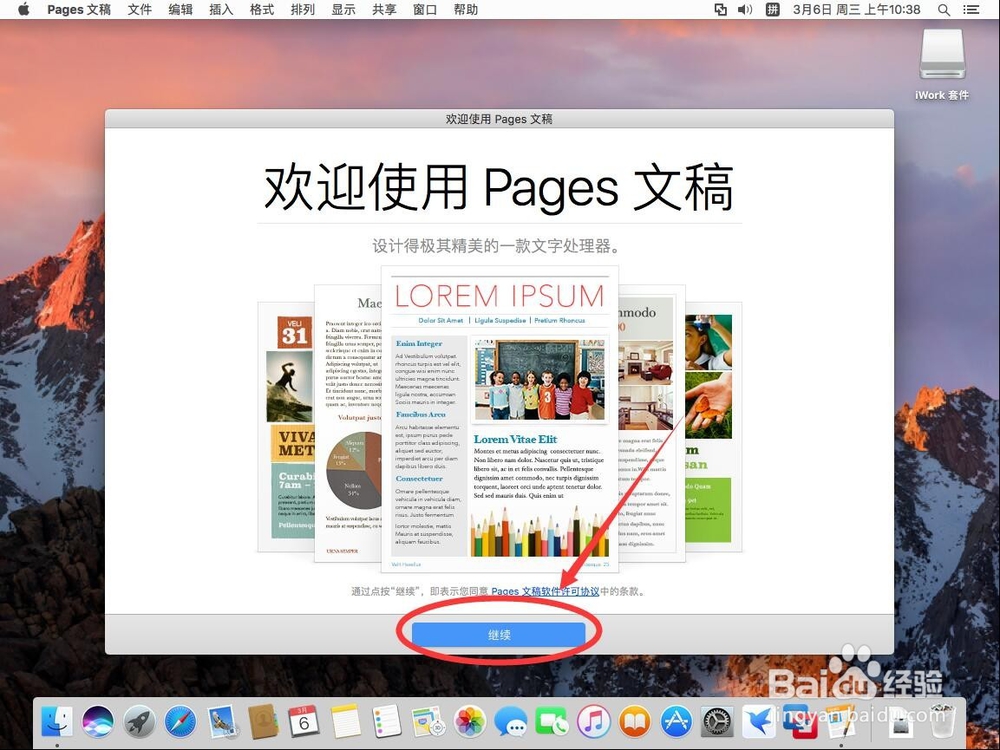苹果电脑Mac系统如何安装旧版iWork套件
1、首先双击打开下载下来的“iWork 套件.dmg”安装文件
2、弹出验证,选择”跳过“
3、打开安装文件后,里面有pages,numbers,keynote三个安装文件分别双击安装即可
4、这里演示安装pages,其他2个安装方法步骤也都完全一样。双击”Pages.pkg“文件开始安装
5、弹出安装界面,选择”继续“
6、然后点击”安装“
7、弹出需要输入当前系统管理员密码
8、输入密码后,点击”安装软件“
9、等待软件进行安装
10、安装完成后,点击“关闭”
11、弹出提示,是否要删除安装包,这里选择“保留”注意:因为后面还有numbers和keynote没安装,所以不要选择移到废纸篓。
12、这样pages就安装好了,然后再依次双击“Numbers.pkg”和“Keynote.pkg”,按照上述步骤安装即可3个文件都安装完成后,可以打开launchpad就可以看到已经安装完成的软件了
13、初次打开软件,会弹出提示,选择“继续”
14、然后选择“创建文稿”,这样就可以开始使用了
声明:本网站引用、摘录或转载内容仅供网站访问者交流或参考,不代表本站立场,如存在版权或非法内容,请联系站长删除,联系邮箱:site.kefu@qq.com。
阅读量:39
阅读量:90
阅读量:82
阅读量:64
阅读量:35